在工作和生活中,比如旅游回來拍攝了大量的照片,希望修改到小一些的尺寸以方便在互聯網上分享,一張張修改大小很麻煩,這個時候ps的圖像處理器功能就派上用場了,操作簡單方便使用,很貼心的笑功能,一起來看一下。
方法如下:
1、打開ps軟件,選擇文件>腳本>圖像處理器,彈出對話框設置參數。
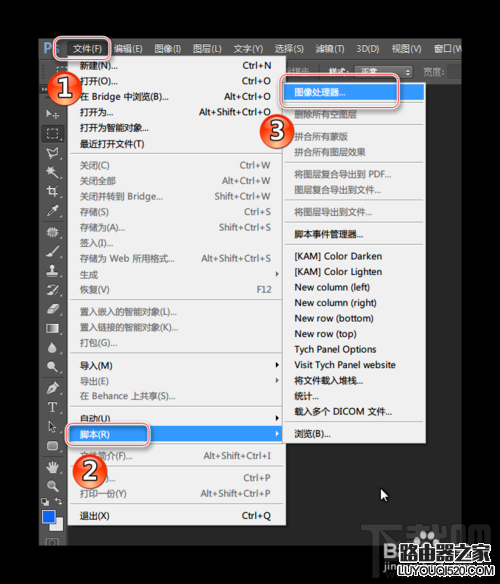
2、在圖像處理器設置對話框中,首先點擊“選擇文件夾”,然后選擇需要處理的圖片所在的文件夾,點擊確定,如圖。
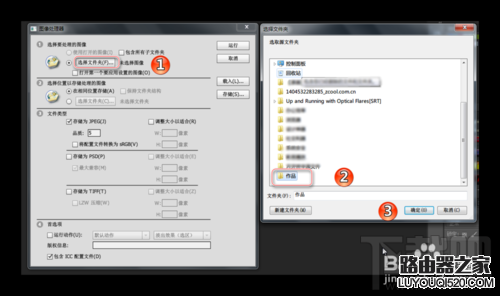
3、在圖像處理器設置對話框中的第二個選項,保持默認的“在相同位置存儲”就好,如圖所示。
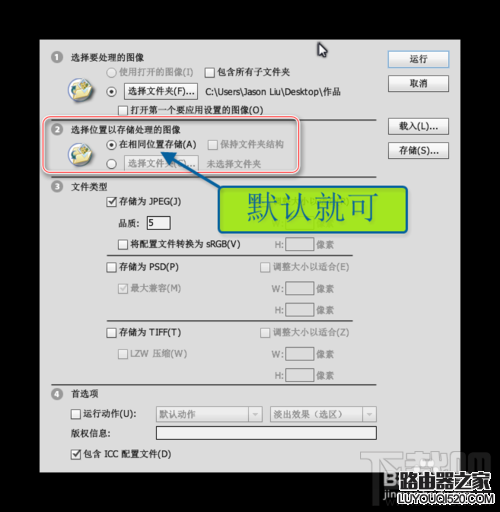
4、在圖像處理器設置對話框中,設置文件類型,因為是網上分享勾選存儲為jpeg格式,同時勾選“將配置文件轉換為sRGB‘,大小調整,填入自己需要修改后的圖片大小尺寸,如圖。

5、全部設置完成以后,點擊右上角運行按鈕即可。運行完畢之后,會在原文件夾內發現一個”jpeg“文件夾,里面就是轉好的圖片了。
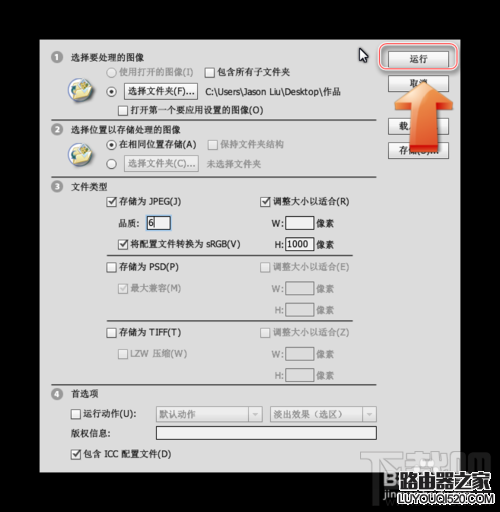
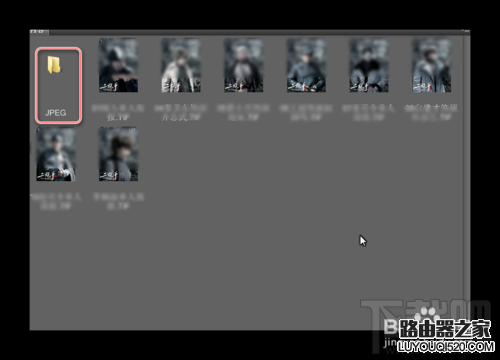
6、圖片格式和大小已經轉換完成。

新聞熱點
疑難解答